كيفية إعداد الإنترنت عبر الهاتف المحمول على هاتف ويندوز. الإعداد الأولي لنظام Windows Phone
ربما شعرت بالإثارة بمجرد شراء (استلام) واحدة جديدة ويندوز فون . تبدأ بدراستها من كل زاوية تقريبًا. لقد قمت بالفعل بتثبيت العديد من التطبيقات التي تظهر على شاشة البداية. سوف تعتاد على الإيماءات، وفي النهاية ستجد أيضًا بعض الميزات المخفية.
ومع ذلك، مع كل الميزات التي تأتي مع Windows Phone، هناك احتمال أنك قد فاتتك بعض الحيل المفيدة و إعدادات مفيدةلهاتفك ويندوز. إذن هنا تذهب 10 الحيل والقرصالأشياء التي تحتاج إلى معرفتها لتحقيق أقصى استفادة من هاتف Windows Phone الخاص بك. دعونا التحقق منها.
حالة الرسالة وترجمة الكلمات بسرعة في CAPS
يمكن أن تكون الكتابة على Windows Phone أسرع بكثير إذا كنت تعرف هذه الخدعة الصغيرة. على سبيل المثال: أثناء الكتابة، قم بتمييز الكلمة واضغط على المفتاح يحوللتكبير الحرف الأول. اضغط عليه مرة ثانية وسيعمل على تكبير جميع الحروف في الكلمة بأكملها. أثناء الضغط باستمرار على المفتاح يحولسيتم تشغيل وضع Caps Lock.
قم بإيقاف تشغيل مفتاح التنقل الاهتزاز
تأتي أجهزة المساعد الرقمي الشخصي الخاصة بنظام Windows Phone مزودة بثلاثة أزرار حساسة فعليًا، وهي زر الرجوع وزر الصفحة الرئيسية (الذي يحمل شعار نظام التشغيل Windows الجديد) وزر البحث. سوف تهتز هذه الأزرار عند الضغط عليها. إذا شعرت أن الاهتزاز يزعجك أو كنت ترغب فقط في إيقاف تشغيله لأي سبب من الأسباب، فانتقل إلى القائمة الإعدادات > المسوأوقف تشغيل شريط التنقل.
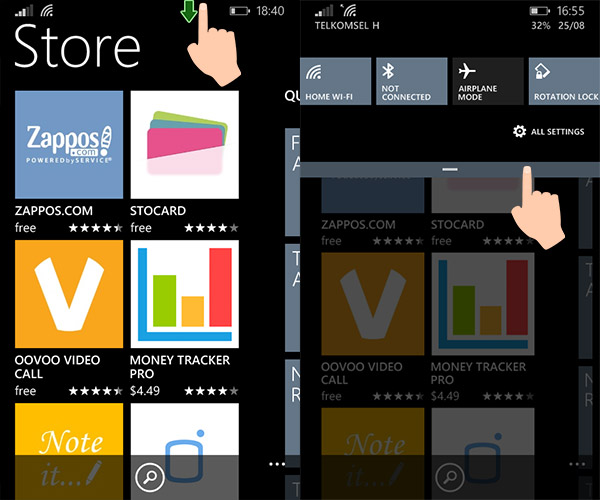
مركز العمل نصف عرض
يحتوي Windows Phone أخيرًا على لوحة مركزية حيث يمكنك رؤية الإشعارات من المتجر والتطبيقات، بالإضافة إلى العديد من الاختصارات للوصول السريع. للعرض مركز العمل، اسحب لأسفل من أعلى الشاشة. يمكنك أيضًا إيقاف إصبعك مؤقتًا في المنتصف لعرض الاختصارات فقط.
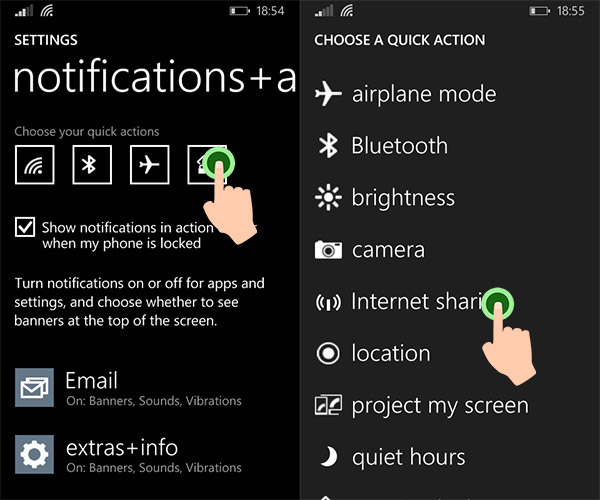
إعداد الاختصارات في مركز العمل
هناك 4 اختصارات موجودة في مركز العمل، ولكن هاتف ويندوزمع شاشة واسعة سيكون لديها 5. يمكنك تكوين الاختصارات التي تستخدمها غالبًا في القائمة الإعدادات > الإخطار + الإجراء. انقر فوق أحد الاختصارات الحالية واختر اختصارًا آخر من القائمة كبديل.
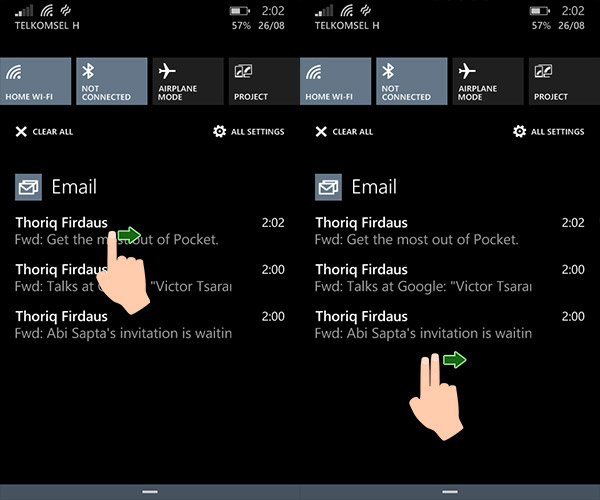
احذف جميع إشعاراتك دفعة واحدة
يمكنك مسح إشعار في مركز العمل عن طريق التمرير من اليسار إلى اليمين لكل عنصر إشعار. ولكن، في بعض الأحيان تكون هناك مجموعة من الإشعارات التي ستتعب أصابعك. في هذه الحالة، استخدم إصبعين لإزالتها جميعًا بحركة واحدة سريعة.
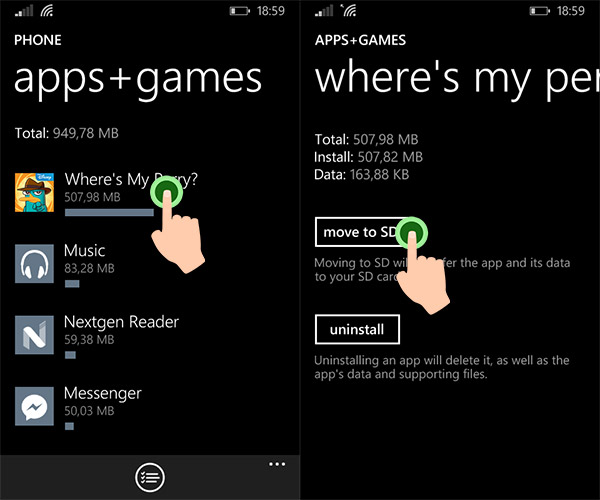
نقل وتثبيت التطبيقات على بطاقة SD
أحد أفضل الأشياء في Windows Phone هو أنه يمكنك توصيل بطاقة SD بسعة تصل إلى 64 جيجابايت. يمكنك تخزين الملفات والصور ومقاطع الفيديو وحتى التطبيقات في بطاقة SD بدلاً من الذاكرة الداخلية.
وبالتالي، إذا كان لديك تطبيق يستهلك مساحة كبيرة من الذاكرة الداخلية، فمن الأفضل نقله إلى بطاقة SD. للقيام بذلك، انتقل إلى القائمة الإعدادات> تحسس التخزين. انقر فوق التطبيقات+العابوحدد لعبة أو تطبيقًا. بعد ذلك ستجد زرًا لنقله إلى بطاقة SD.
ملحوظة: يظهر هذا الزر فقط إذا كان لديك بطاقة SD مثبتة.
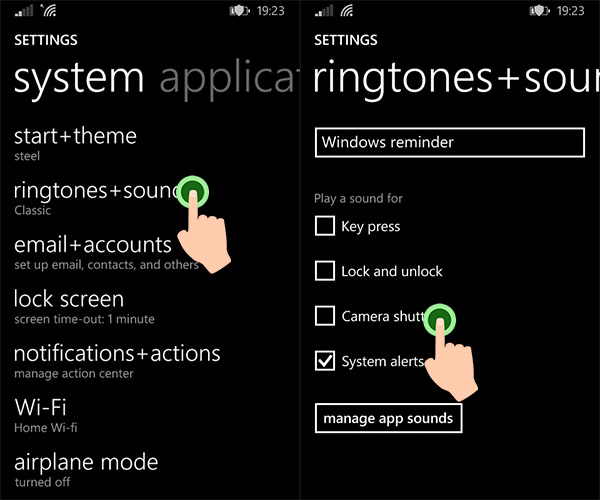
اغلق إشارة صوتيةالافراج عن مصراع
عند التصوير أو التقاط لقطة شاشة من شاشة هاتفك، ستسمع صوت غالق مشابه لصوت الكاميرا الحقيقية. هل تعلم أنه يمكنك إيقاف هذا الصوت؟ إذا كنت لا تريد أن يلاحظ الأشخاص من حولك أنك تلتقط صورًا، فانتقل إلى الإعدادات > نغمات الرنين + الصوتوإيقاف مصراع الكاميرا.
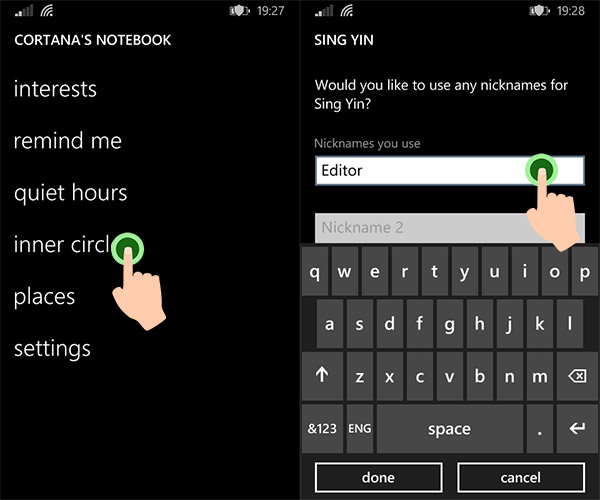
الاسم المستعار لكورتانا (كورتانا)
يعد Cortana، على الرغم من كونه في مرحلة تجريبية، برنامجًا قادرًا جدًا ويكاد يكون على قدم المساواة مع منافسيه. بإمكان Cortana مساعدتك في الاتصال بشخص معين أو إرسال رسالة نصية إليه من خلال الاتصال باسمه/اسمها. بالإضافة إلى ذلك، يمكنك الاتصال باستخدام اللقب. لذا، بدلاً من الاتصال بـ "فاسيا إيفانوف"، يمكنك ببساطة أن تقول كورتانااتصل بـ "Red" (إذا كان موجودًا بالفعل في جهات الاتصال الخاصة بك).
اذهب الى دفتر V كورتانا. ثم حدد الخيار الدائرة الداخلية(الدائرة الداخلية) وحدد شخصًا من قائمة جهات الاتصال الخاصة بك لتخصيص لقب له - يمكنك تعيين ما يصل إلى 3 ألقاب. دفتر العناوين Cortana هو المكان الذي تتعلم فيه Cortana عنك. بالإضافة إلى الدائرة الداخلية، يمكنك الإشارة إلى اهتماماتك ومفضلاتك.
إسقاط الشاشة
يمكنك المشروع شاشة ويندوزالهاتف على شاشة التلفزيون أو الكمبيوتر. يمكن أن يكون هذا مفيدًا جدًا لإنشاء لقطات شاشة للبرامج التعليمية وعرض العروض التقديمية. للقيام بذلك سوف تحتاج إلى تثبيت مشروع شاشتي. قم بتوصيل Windows Phone بجهاز الكمبيوتر عبر USB، وابدأ في عرض الشاشة عبر الإعدادات > عرض شاشتي (الإعدادات > عرض شاشتي.).
بالإضافة إلى ذلك، من خلال تمكين الخيار إظهار اللمس، ستتمكن من إظهار موضع إصبعك على شاشة جهاز الكمبيوتر الشخصي الخاص بك.
ملحوظة:هذا التطبيق متاح فقط على نظام التشغيل Windows Phone 8.1.
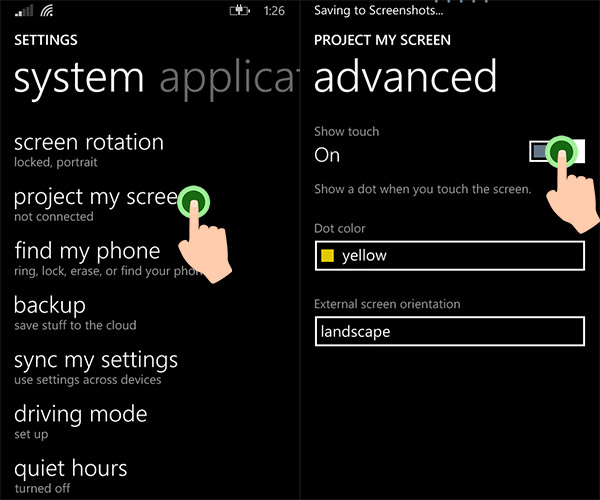
تعطيل نطق النص
ويندوز فونبنيت مع إمكانية الوصول للجميع. الناس مع الإعاقاتيمكن لضعاف البصر استخدام Windows Phone باستخدام ميزة الراوي. سوف يقرأ الراوي النص الموجود على الهاتف بصوت عالٍ. لقد استخدمت ذات مرة راويًا، وقد أخافني ذلك بصراحة.
إذا تم تمكين هذه الميزة، فسيتم تعطيل بعض وظائف الأصابع، ولم أتمكن من العثور على كيفية إيقاف ذلك في الإعدادات. في النهاية اكتشفت ذلك. يمكنك القيام بذلك عن طريق الضغط على زر الصوت والضغط أيقونة ويندوز، معًا.
(الترجمة من الإنجليزية)
ماذا تفعل بهاتفك الذكي بعد شرائه؟ بالطبع، استخدمه. ولكن، قبل البدء في استخدام جميع إمكانيات هاتفك، تحتاج إلى إعداده لذلك، أي تكوينه. اعتمادًا على نظام تشغيل الهاتف الذكي، ستختلف هذه العملية. ستتحدث هذه المقالة عن كيفية إعداد Windows Phone للاستخدام المريح في المستقبل، وما هي المعلمات التي يجب تعيينها وما يجب فعله به بمجرد التقاطه لأول مرة. دعنا نذهب!
تحتاج أولاً إلى تشغيل Windows Phone الخاص بك. بعد الإطلاق، سيتم الترحيب بك بواسطة معالج الإعداد، والذي سيطلب منك أولاً تحديد لغة من قائمة واسعة. بمجرد اختيار لغتك، سيتم إعادة تشغيل جهازك لتثبيت إعدادات اللغة التي اخترتها.
إن إعداد نظام تشغيل محمول من Microsoft ليس بالأمر الصعب على الإطلاق، ولن يستغرق الأمر الكثير من الوقت
الآن بعد أن تم تثبيت اللغة، ستظهر لك نافذة "البدء"، والتي تصف جميع خطوات الإعداد الأولية:
- "اتصال الشبكة"؛
- "اختر إعدادات الهاتف"؛
- "قم بإعداد حساب Microsoft."
انقر فوق "التالي" للانتقال إلى النافذة التالية، حيث سيُطلب منك قبول شروط الاستخدام (لا توجد طريقة أخرى). بعد ذلك، سيُطلب منك تحديد اتصال Wi-Fi حتى يتمكن هاتفك الذكي من الوصول إلى الإنترنت. يمكنك تخطي هذه الخطوة، ولكن من الأفضل الاتصال على الفور. بمجرد إدخال كلمة المرور الخاصة بشبكتك، سيتصل الهاتف وسيظهر مؤشر في أعلى شاشة الهاتف الذكي إشارة واي فاي. في النافذة التالية سترى إعدادات الواي فاي. هناك يمكنك تحديد المربعين "الاتصال تلقائيًا بشبكات Wi-Fi..." و"السماح لجهات الاتصال بالوصول إلى شبكات Wi-Fi" (من الأفضل إلغاء تحديد هذا المربع). تحقق من هذه الميزات حسب تفضيلاتك.
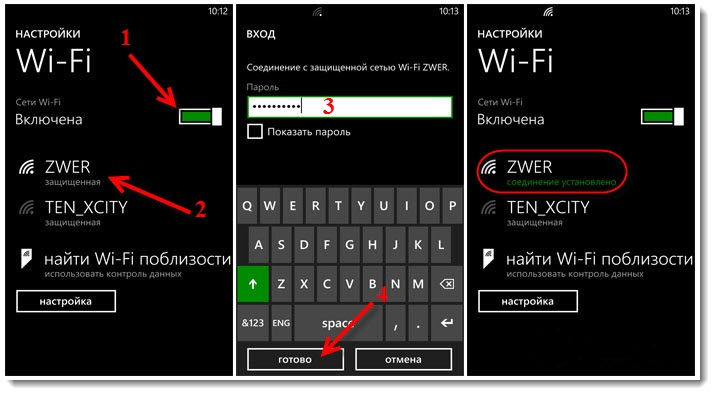
في النافذة التالية، تحتاج إلى تحديد إعدادات هاتفك. هناك خياران: حدد المعلمات الموصى بها، أو قم بتكوين كل شيء بنفسك. بالنقر فوق "تخصيص"، ستفتح قائمة واسعة إلى حد ما من الإعدادات الأساسية، والتي يمكن تغييرها حسب تقديرك. يتم وصف كل عنصر بشكل واضح تمامًا وتحتاج فقط إلى تحديد السطر المطلوب. من بين الأشياء المهمة بشكل خاص، يجدر التركيز على معلمات تحديث النظام والتطبيق. من الأفضل تركها محددة حتى لا تنسى تحديث Windows في الوقت المناسب.
بعد ذلك، تحتاج إلى تحديد المنطقة والمنطقة الزمنية الخاصة بك. يرجى ملاحظة أن اختيار المنطقة يؤثر على مظهر متجر التطبيقات، وفي الواقع، لا شيء آخر. لذلك، من الأفضل اختيار "الولايات المتحدة" كمنطقة، لأنه في هذه الحالة سيكون لديك مجموعة واسعة من التطبيقات. ومع ذلك، ستكون بعض التطبيقات المترجمة لمنطقة معينة فقط (على سبيل المثال، أوكرانيا أو روسيا) مفقودة. اختر ما يناسبك. الخطوة التالية هي تحديد المنطقة الزمنية والتاريخ والوقت. يمكنك إلغاء تحديد خانة الاختيار "إرسال بيانات الموقع إلى Microsoft عند تنشيط هاتفك".
ننتقل الآن إلى خطوة الإعداد المهمة - معرف Microsoft. هذا هو حسابك الذي ستكون هناك حاجة إليه لتنزيل التطبيقات المختلفة والعمل مع البريد وتخزين الملفات. من خلال إنشاء Microsoft Live ID، ستتلقى البريد، وستتمكن من الوصول إلى العديد من "الأشياء الجيدة" من Windows، بما في ذلك منطقة على One Drive - هذا التخزين السحابيحيث يمكنك تخزين مجموعة واسعة من البيانات والملفات. سيتم تخزينه أيضًا النسخ الاحتياطيةأنظمة الهواتف الذكية، والتي سيكون من الممكن استعادتها في حالة حدوث أي خلل خطير في النظام. إذا كان لديك بالفعل هاتف تحت التحكم بالويندوزالهاتف، وقمت بتسجيل الدخول بنفس الحساب، ثم يمكنك استعادة جميع البيانات (بما في ذلك جهات الاتصال، إذا كانت متزامنة مع Outlook) من الهاتف الذكي القديم إلى الهاتف الجديد. للقيام بذلك، سوف تحتاج إلى تحديد الجهاز الذي تحتاجه من القائمة المرتبطة به حسابوأدخل الرمز الذي يمكن استلامه عبر البريد الإلكتروني أو الرسائل القصيرة.
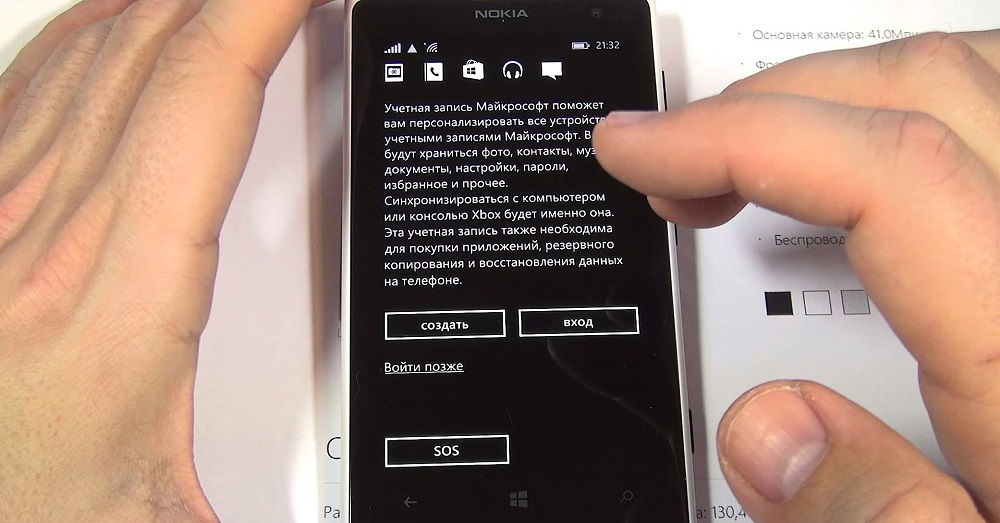
بعد كل هذه الخطوات، سيطالبك النظام بتحديد نقطة وصول. نحن هنا نتحدث عن الإنترنت عبر الهاتف النقال ورسائل الوسائط المتعددة. بالطبع، لن تظهر هذه النافذة إلا إذا قمت بإدخال بطاقة SIM في هاتف Windows Phone الخاص بك وجهازك خطة التعريفةيعني وجود الإنترنت عبر الهاتف النقال.
الآن، أخيرًا، يتم فتح سطح المكتب (الشاشة الرئيسية) ويمكنك البدء في استخدام هاتفك الذكي.
وبعد ذلك يمكنك تغيير إعدادات المتجر والواجهة والاتصالات. في إعدادات المتجر يقترح تمكين أو تعطيل التحديث التلقائيالتطبيقات وتلقي التحديثات فقط عن طريق شبكات الواي فاي(في حالة التعطيل، سيتم تنزيل التحديثات عبر الإنترنت عبر الهاتف النقال). في قائمة الإعدادات، يمكنك تحديد لون الخلفية (أبيض أو أسود) ولون "البلاطات" التي يتكون منها سطح المكتب، ويمكنك أيضًا تعيين خلفية سطح المكتب وشاشة القفل هناك.
لقد أصبحت مالكًا لهاتف ذكي جديد يعمل بنظام التشغيل Windows Phone OS. لا توجد إعدادات متقدمة متاحة لهذا النظام الأساسي، لذلك سنلقي نظرة على الإعدادات الأكثر شيوعًا.
بادئ ذي بدء، بالطبع، نحن بحاجة إلى أن يكون كل شيء في نظام التشغيل Windows إعداد الهاتفكان بلغتنا الروسية المألوفة (أو بأخرى). في الإعدادات، حدد خط لوحة المفاتيح، حيث سنختار التخطيط الأصلي. لإعداد الآخرين الميزات الإقليمية(العملة، التقويم، وما إلى ذلك) عليك الذهاب إلى قسم المنطقة واختيار بلدك. 
بعد ذلك، فإن الإعداد الأكثر أهمية لجهاز Windows Phone الخاص بك هو بالطبع الإنترنت. هذا هو تغذيته وزيادة وظائفه. هناك طريقتان للوصول إلى الإنترنت:
- خلال شبكة لاسلكية Wi-Fi، والتي توجد في عنصر القائمة المقابل وفي القائمة الشبكات المتاحةاختر ما يناسبك، واستخدم مفتاح الأمان إذا لزم الأمر؛
- خلال شبكة المحمولنقل البيانات، والتي تذهب إلى القسم الاتصال الخلوي. بعد ذلك، حدد إضافة APN. لاستخدام الإنترنت، يجب عليك تمكين نقل البيانات، ويوصى بتعطيل التجوال؛ الجميع معلومات مفصلةبالنسبة لهذه الإعدادات، من الأفضل مراجعة مشغل الاتصالات الخاص بك. 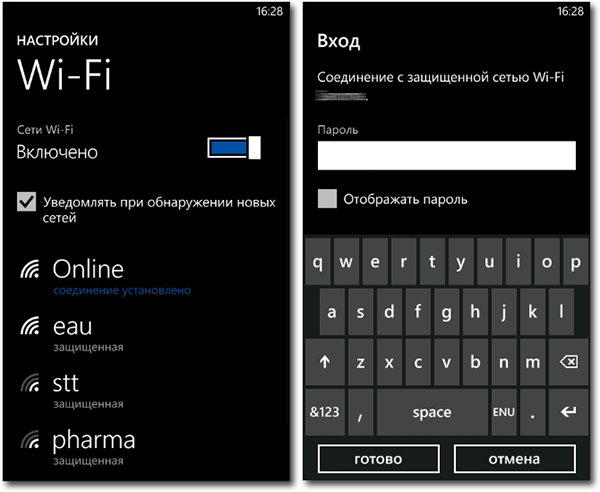
Windows Phone وإعدادات التخصيص
للتحميل محتوى الوسائط المتعددةوالمزامنة وتحديثات البرامج، يوصى باستخدام برنامج خاص - Zune. إعداد مهمأي هاتف ذكي يعمل مع مختلف عن طريق البريد الإلكتروني. على Windows Phone، قم بإعداد هذه الميزة
مريحة للغاية. على سبيل المثال، يمكنك دمج العديد من صناديق البريد الخاصة بك باستخدام خدمة LinkedInbox. أما بالنسبة للبرامج الموجودة في البرامج الثابتة المبدئية، فكل شيء متناثر إلى حد ما بالنسبة للاتصالات، على سبيل المثال، توجد خدمة المراسلة في خدمات MSN وFacebook. للآخرين الشبكات الاجتماعيةوالمحادثات ستحتاج إلى تثبيت التطبيقات المقابلة من متجر خاص سوق التطبيقاتمكان.
فيما يتعلق بالتخزين معلومات شخصيةوالملاحظات، ثم يتميز Windows Phone بتطبيق One Note، والذي يأتي مزودًا بتطبيق مثبت مسبقًا حزمة المكتب، كما أن إعداده بسيط جدًا وبديهي. 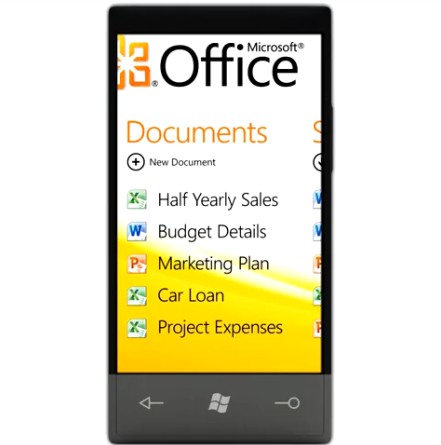
في مايكروسوفت ووردالمدرجة في المجموعة القياسية مايكروسوفت أوفيس، من الممكن البحث في المستندات، بالإضافة إلى التحرير المريح. مايكروسوفت اكسلكما أنه يرضي بواجهة ممتعة ومرئية، بالإضافة إلى دعم إدراج الصيغ وتنسيق الصفحات واختيار الأوراق.
قليلا عن المتصفح
تم تثبيت IE على النظام. قد ينزعج الكثيرون، ولكن! سرعته واستقراره مذهلان! هناك دعم للفلاش وتدفق الفيديو. لذا فإن الأمر على منصة الهاتف المحمول تمامًا تنافسي.

اكتملت الآن جميع الإعدادات على هاتف Windows Phone الخاص بك! حظ سعيد!









